|
ČūżJ Macromedia Fireworks PNG └╔«ū
Fireworks ®M FreeHand ®╝”╣¬║ŠŃ”X¼█ĘĒ¦╣ĄĮĪC▒zźiźH▒q Fireworks ČūżJ”VČqĖĻ«ŲĪA©├”b FreeHand żżČiż@©BŁū¦’ĪC▒zż]źiźHČūżJ┬I░}╣Žż║«eĪC”VČqż╬┬I░}╣Žż║«eźiźH▒qź]¦t©Ō¬╠¬║│µż@└╔«ūČūżJĪC
©·©M®¾▒z┐’©·¬║│]®wĪA▒zźiźHČūżJ╣Ž╝h®M╝v«µĖĻ░TĪC│o©ŌŁė└│ź╬Ą{”Ī”@ź╬¬║¬½ź¾”p¬G”│¦Y«╔«─¬GĪAż]źiźHČūżJĪA”ėźB¦Y«╔«─¬GĖĻ░T½O½∙żŻ┼▄ĪC
│oĖ╠▒z▒NČūżJ Fireworks PNGĪA©õżżź]¦t┤XŁėĖ¶«|®M«Mź╬żF¦Y«╔«─¬G¬║┬I░}╣Ž╝v╣│ĪC
1
|
┐’©·Īu└╔«ūĪųČūżJĪvĪC |
2
|
┬s─²©ņ FHMX_Tutorial/Assets ĖĻ«Ų¦©ĪA©├½÷©ŌżU fireworks.pngĪC |
|
Ę|źX▓{ĪuFireworks PNG ČūżJ│]®wĪv╣’Ė▄żĶȶĪC |
3
|
”p¬GżwĖg┐’©·╣’Ė▄żĶȶ®││Ī¬║ĪuČūżJ¼░│µż@źŁŁ▒┬I░}╣ŽĪv┐’ČĄĪA▒Nż¦©·«°┐’©· (”p¬G┐’©·żF│oŁė┐’ČĄĪA┤NĄL¬k”s©·╣’Ė▄żĶȶżż®ę”│©õźL¬║┐’ČĄ)ĪC |
4
|
▒qĪu└╔«ū┬Ó┤½Īv╝uźX”Ī┐’│µ┐’©·ĪuČ}▒ę╝v«µ¼░ŁČŁ▒ĪvĪA”ėźB”p¬G®|ź╝┐’©·Īu░O”Ē╣Ž╝hĪvĪAĮąź[źH┐’©·ĪC |
5
|
┐’©·Īu¬½ź¾Īv░Ž¼qżż¬║Īu®ę”│Ė¶«|║¹½∙źiĮs┐Ķ¬¼║AĪv┐’ČĄĪC│oźiźHĮT½OČūżJ FreeHand «╔ĪA▒NźiĮs┐Ķ®ę”│¬║”VČqĖĻ░TĪC |
6
|
½÷ż@żUĪuĮT®wĪvĪC |
|
Ę|źX▓{ČūżJ½³╝ąĪC |
7
|
▒NČūżJ½³╝ą®±”bżU╣Ž┼Ńź▄¬║”ņĖmżWĪC
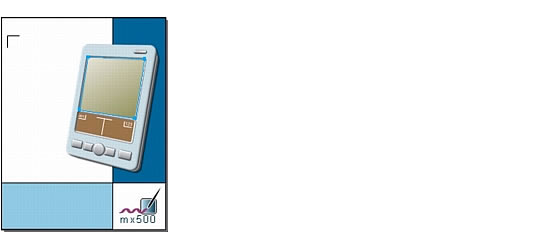
|
8
|
½÷ż@żUźH®±Ėm└╔«ūĪC |
9
|
”p”│╗▌ŁnĪA®Mź²½eż@╝╦©Žź╬┴õĮLżW¬║Įb└Y┴õ©ėŁ½Ęs®w”ņČūżJ¬║╣Ž╣│ĪA┼²©õ®w”ņ”pżU®ęź▄ĪC
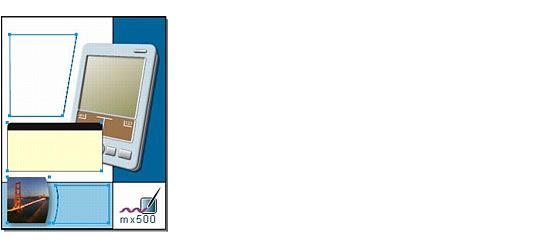
|
10
|
┐’©·ĪuĮs┐ĶĪų┐’©·ĪųĄLĪvĪA®╬”bżu¦@źxżW½÷ż@żUźH©·«°┐’©·żÕź¾żżČūżJ¬║¬½ź¾ĪC |
|
”bżu¦@źxżW (®╬żÕź¾żż¬║¬┼źš░Ž░ņż║) ½÷ż@żU┤NźiźH¦ų│t©·«°┐’©·®ę”│żw┐’©·¬║¬½ź¾ĪA”ėżŻĘ|╗~┐’©õźL¬║¬½ź¾ĪC |
11
|
┐’©·ŁČŁ▒®││Ī¬║Īu¬„¬∙żjŠ¶ĪvĘėż∙ĪC |
|
”bĪu¬½ź¾ĪvŁ▒¬O¬║ż║«e▓M│µżżĪA▒z▒N¼▌©Ż«Mź╬©ņ┬I░}╣Ž╝v╣│¬║Īu¦ļ╝vĪv«─¬GĪC│oŁė«─¬G”b Fireworks żż«Mź╬ĪF│o¼O FreeHand ®M Fireworks ”@ź╬¬║¦Y«╔«─¬Gż¦ż@ĪC |
12
|
”bż║«e▓M│µżż┐’©·Īu¦ļ╝vĪv«─¬GĪAĄM½ß¼d¼▌Ł▒¬OżUźb│Ī¬║│]®wĪC |
|
”p¬G▒zŁn”b Fireworks żżČ}▒ęŁņ®l¬║ PNG └╔«ūĪA▒zĘ|¼▌©ņ│▒╝v«─¬Gż]│]®wżF│o©Ū¼█”P¬║Ł╚ĪC |
 |
|
©Žź╬ alpha ”Ō¬O
®M Fireworks PNG └╔«ūČūżJ¬║ż@Łė╣Ž╣│ĪAż]┤N¼O¬„¬∙żjŠ¶¬║Ęėż∙ĪAź]¦tżF alpha ”Ō¬OĪCalpha ”Ō¬OĘ|®M╣Ž╣│ż@░_©Žź╬ĪAźH½žź▀│z®·½ū®╬ŠB”Ōż∙«─¬GĪC
╣’®¾żj”h╝Ų╣Ž╣│└╔«ū«µ”Ī”ė©źĪAČūżJ FreeHand «╔Ę|½O»d alpha ”Ō¬OĪC©Žź╬Īu¬½ź¾ĪvŁ▒¬OĪA▒z┤NźiźH┼Ńź▄®╬┴¶┬├ČūżJ╣Ž╣│¬║ alpha ”Ō¬OĪC
1
|
½O½∙┐’©·Īu¬„¬∙żjŠ¶Īv¬║Ęėż∙ĪA½÷ż@żUĪu¬½ź¾ĪvŁ▒¬Oż║«e▓M│µżż¬║ RGB TIFF ČĄźžĪC |
|
Īu¬½ź¾ĪvŁ▒¬O¬║żUźb│ĪĘ|┼Ńź▄┬I░}╣Ž─▌®╩ĪC |
2
|
½÷ż@żUĪu┼Ńź▄ alpha ”Ō¬OĪv(Windows) ®╬Īu┼Ńź▄ alphaĪv(Macintosh) ┐’ČĄ©ė©·«°┐’©·ĪC |
|
”bŁČŁ▒żWĪAĪu¬„¬∙żjŠ¶Īv¬║Ęėż∙”bźk├õĪAż]┤N¼OĘėż∙Ą¶ż┴”©”▒Įu¦╬¬¼¬║”ażĶĪA▓{”b”│źš”Ō¬║ŁI┤║ĪC |
3
|
”bĪu¬½ź¾ĪvŁ▒¬OżżĪA”A”Ė½÷ż@żUĪu┼Ńź▄ alpha ”Ō¬OĪv(Windows) ®╬Īu┼Ńź▄ AlphaĪv(Macintosh) ┐’ČĄ©ėź[źHČ}▒ęĪC |
|
Īu¬„¬∙żjŠ¶Īv¬║Ęėż∙źk░╝Ę|”A½ū┼Ńź▄│z®·░Ž░ņĪCĪu┼Ńź▄ alpha ”Ō¬OĪv┐’ČĄ”bČūżJ¬║┬I░}╣Žź]¦t alpha ”Ō¬O«╔ĪA┼²▒zźiźH┼Ńź▄©õ alpha ”Ō¬O (®╬│z®·░Ž░ņ)ĪC |
 |
|
©Žź╬ČūżJ╣Ž╝h
ČūżJ PNG «╔ĪAĪu╣Ž╝hĪvŁ▒¬OżżĘ|½žź▀©├ź[▒j┼Ńź▄┤XŁėĘs¬║╣Ž╝hĪGĪuPath 1ĪvĪBĪuBridge PhotoĪvĪBĪuBoxĪv®MĪuPath 2ĪvĪC│o©Ū╣Ž╝hźč Fireworks PNG ®wĖqĪC”b│oĖ╠ČūżJ«╔Ę|½O½∙”W║┘żŻ┼▄ĪA”]¼░▒z”bĪuFireworks PNG ČūżJ│]®wĪv╣’Ė▄żĶȶżż┐’©·żFĪu░O”Ē╣Ž╝hĪv┐’ČĄĪC
▒qż@Łė╣Ž╝h▒N¬½ź¾▓Š©ņ©õźL╣Ž╝hżWĪA®╬¬╠Ł½Ęs▒Ų”C Freehand żż¬║╣Ž╝hĪA¦Yźi┼▄¦¾¬½ź¾¼█ż¼Ł½┼|¬║żĶ”ĪĪC│oĖ╠▒z▒N®ņ”▓ż@ŁėČūżJ╣Ž╝h©ņĪu╣Ž╝hĪvŁ▒¬O¬║©õźL”ņĖmĪA©ėŁ½▒ŲżÕź¾żż¬║╣Ž╝hĪC
1
|
”bżu¦@źxżW½÷ż@żUźH©·«°┐’©·ŁČŁ▒żW¬║®ę”│¬½ź¾ĪC |
2
|
”bĪu╣Ž╝hĪvŁ▒¬OżżĪA┐’©· Box ╣Ž╝hĪA©├®ņ”▓©ņ PDA Background ╣Ž╝hżUŁ▒ĪC
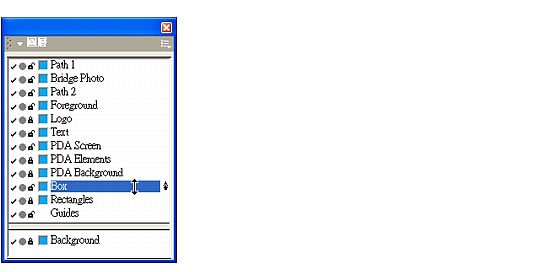
|
|
┤Żź▄ĪJ ”p¬GĪu╣Ž╝hĪvŁ▒¬Ożw®T®wĪA”ėźB▒zĄL¬k¼▌©ņ®ę”│¬║╣Ž╝hĪA½÷ż@żU©õźL╣Ž╝h¬║Ł▒¬OĖs▓š”W║┘©ė╣┴Ėš▒Nż¦”¼”XĪA®╬”VżU®ņ”▓Īu╣Ž╝hĪvŁ▒¬O¬║®│├õ©ėĮšŠŃ©õżjżpĪC”p¬GĪu╣Ž╝hĪvŁ▒¬Oź╝®T®wĪA®ņ”▓©õ®│├õ (Windows) ®╬źkżU©ż (Macintosh) ©ėĮšŠŃżjżpĪC |
|
ČĻ©ż»x¦╬▓{”bĘ|źX▓{”bŁČŁ▒żW PDA ╣Ž╣│¬║½ßŁ▒ĪC |
 |
|
”bż¦½e¬║Ą{¦ŪżżĪA▒zČūżJżF Fireworks PNGĪAż]Ąo▓{©ņ FreeHand ®M Fireworks ż¦ČĪ”│żO¬║ŠŃ”XĪAźHż╬©Ō¬╠”@ź╬¬║ź\»ÓĪC
▒z▒N”bżUż@Ė`żż│B▓zżÕ”rĪC
┤Żź▄ĪJ Įą░O▒oĖg▒`└x”sżÕź¾ĪC
|